iPhoneでFacebookマーケットプレイスを使用できない問題を解決するにはどうすればよいですか?
Facebook は、さまざまな種類の製品をオンラインで売買するための優れた場所/プラットフォームを立ち上げました。これは Facebook マーケットプレイスと呼ばれます。 Facebook アプリ自体で見つけることができます。
最近、多くの iPhone ユーザーが Facebook アプリで Facebook Marketplace を使用できないという報告をいくつか見つけました。 iPhone ユーザーがマーケットにアクセスしようとすると、次のようなメッセージが表示されます。
iPhone ユーザーは Facebook マーケットプレイスを使用できないことに不満を感じていますが、その背後にある理由は次のとおりです。
- Facebook Marketplace はお住まいの地域で制限されています
- 古い Facebook アプリ
- Facebook アプリの技術的問題
- iPhone 中内部ソフトウェア エラー
iPhone でこの問題が発生した場合でも、心配する必要はありません。この記事では、問題の解決に役立つ一連のトラブルシューティングのアイデアをまとめました。
初期修正
- 再起動iPhone - iPhone を再起動すると、多くの小さな内部障害が修正されるため、多くのユーザーがこの問題を解決できます。 iPhone を再起動してみて、効果があるかどうかを確認してください。
- アップデートiPhone - ユーザーが最近リリースされた iOS アップデートを iPhone にインストールしない場合、どの iPhone でも必ずこのような問題が発生します。したがって、一度iPhoneをアップデートして、Facebookマーケットプレイスが現在正常に動作しているかどうかを確認することをお勧めします。
- お住まいの地域で許可されているかどうかを確認してください Facebook マーケット – Facebook は、マーケットプレイス プラットフォームが世界中の特定の国でのみ利用できることを保証しています。したがって、お住まいの地域が許可されている国のリストに含まれているかどうかを確認してください。さらに、18 歳未満の Facebook ユーザーのプラットフォームの使用は制限されています。
解決策 1 – Facebook アプリを終了して、再度ログインします
ステップ 1: これを行うには、iPhone で Facebook アプリにアクセスする必要があります。
ステップ 2: 次に、以下のスクリーンショットに示すように、下部にある Menu オプションをクリックします。
ステップ 3: 完了したら、メニュー リストを下にスクロールして、ログアウト クリックしてください オプションを選択する必要があります。
![Facebook Marketplace无法在iPhone上运行[已解决]](https://img.php.cn/upload/article/000/887/227/168234324975406.png)
[保存してログアウト] をクリックするだけで、パスワードを入力せずに簡単にログインできます。
![Facebook Marketplace无法在iPhone上运行[已解决]](https://img.php.cn/upload/article/000/887/227/168234324923921.png)
Facebook プロフィールをクリックして選択できます。
![Facebook Marketplace无法在iPhone上运行[已解决]](https://img.php.cn/upload/article/000/887/227/168234324991398.png)
別のアカウントにログイン] をクリックする必要があります。 解決策 2 – Facebook アプリを更新する
ステップ 1: iPhone で
App Storeにアクセスします。 ステップ 2: 以下に示すように、下部パネルの
[検索] タブをクリックします。 ステップ 3: 次に、上部の検索バーに
Facebookと入力します。 ステップ 4: 以下に示すように、検索ドロップダウン リストから
Facebookオプションを選択します。
![Facebook Marketplace无法在iPhone上运行[已解决]](https://img.php.cn/upload/article/000/887/227/168234324953489.png) ステップ 5: これにより、App Store の
ステップ 5: これにより、App Store の
アプリ ページが開きます。 ステップ 6: 「更新」オプションが表示されている場合は、それをクリックして iPhone で
UpdateFacebook アプリを起動します。 ステップ 7: それ以外の場合は、
「開く」と表示されます。
![Facebook Marketplace无法在iPhone上运行[已解决]](https://img.php.cn/upload/article/000/887/227/168234324946645.png) 解決策 3 – Facebook アプリを再インストールします。
解決策 3 – Facebook アプリを再インストールします。
ステップ 1: ホーム画面に移動し、
Facebookを探します。アプリのアイコン。 ステップ 2:
#Facebook アイコンを長押しし、コンテキスト メニュー リストから アプリの削除 オプションを選択します。
ステップ 3: 画面上のポップアップ メニューから ![Facebook Marketplace无法在iPhone上运行[已解决]](https://img.php.cn/upload/article/000/887/227/168234324983110.png) アプリの削除
アプリの削除
ステップ 4: 最後に、「![Facebook Marketplace无法在iPhone上运行[已解决]](https://img.php.cn/upload/article/000/887/227/168234324944694.png) 削除
削除
![Facebook Marketplace无法在iPhone上运行[已解决]](https://img.php.cn/upload/article/000/887/227/168234324961703.png)
ステップ 5: アンインストールが開始されます。Facebook アプリをアンインストールした後、App Store に移動します。
ステップ 6: 下部の検索バーに移動し、上部の Search バーに Facebook と入力し、ドロップダウン結果から選択します。
![Facebook Marketplace无法在iPhone上运行[已解决]](https://img.php.cn/upload/article/000/887/227/168234324953489.png)
ステップ 7: Facebook ページに入ったら、雲のシンボルを見つけて クリックします。
ステップ 8: これにより、iPhone への Facebook アプリの再インストールが開始されます。
ステップ 9: インストールが完了したら、問題がないか確認します。
解決策 5 – Facebook アプリをアンインストールする
ステップ 1: 設定アプリに移動し、一般オプションをクリックします。
ステップ 2: 次に、iPhone ストレージ オプションをタップします。
![Facebook Marketplace无法在iPhone上运行[已解决]](https://img.php.cn/upload/article/000/887/227/168234325050816.png)
ステップ 3: ページの読み込みが完了するまでしばらく待ちます。
ステップ 4: その後、以下に示すように、アプリケーション リストから Facebook アプリケーションを選択します。
![Facebook Marketplace无法在iPhone上运行[已解决]](https://img.php.cn/upload/article/000/887/227/168234325067368.png)
ステップ 5: をクリックしてアプリケーションをアンインストールします。
![Facebook Marketplace无法在iPhone上运行[已解决]](https://img.php.cn/upload/article/000/887/227/168234325018713.png)
#ステップ 6: 続行するには、以下に示すように、画面上のポップアップ メニューで [App のアンインストール] をクリックする必要があります。 。
![Facebook Marketplace无法在iPhone上运行[已解决]](https://img.php.cn/upload/article/000/887/227/168234325051496.png)
ステップ 7: アンインストールが完了したら、画像に示すように、[Application を再インストール] をクリックする必要があります。
![Facebook Marketplace无法在iPhone上运行[已解决]](https://img.php.cn/upload/article/000/887/227/168234325150180.png)
解決策 6 – Facebook ネットワークを使用してみる
ステップ 1: Chrome、safari など、iPhone にインストールされている Web ブラウザに移動します。
ステップ 2: アドレス バーに次のリンクを入力し、Go をクリックします。
https://www.facebook.com
ステップ 3: ブラウザで Facebook ホームページにアクセスした後、携帯番号 または 電子メール アドレス と パスワードを入力します。
ステップ 4: 以下のスクリーンショットに示すように、「ログイン」をクリックして Facebook アカウントにログインします。
![Facebook Marketplace无法在iPhone上运行[已解决]](https://img.php.cn/upload/article/000/887/227/168234325154162.png)
ステップ 5: ログインに成功したら、Web ブラウザからマーケットにアクセスできるかどうかを確認します。
ステップ 6: 「はい」の場合は、iPhone の再インストールと再起動を数回試して、Facebook アカウントに問題がないことを確認できます。
解決策 7 – Facebook チームに問題を報告する
ステップ 1: まず、iPhone で Facebook アプリを開きます。
ステップ 2: 次に、以下に示すように、下部パネルの [メニュー] オプション をクリックします。
ステップ 3: 次に、画像に示すように、メニュー リストから[ヘルプとサポート] オプションをクリックして選択します。
ステップ 4: これにより、ヘルプとサポートのオプションが拡張されます。 ステップ 5: 以下の図に示すように、[問題を報告する] オプションをクリックします。
![Facebook Marketplace无法在iPhone上运行[已解决]](https://img.php.cn/upload/article/000/887/227/168234325190291.png)
Continue Reporting をクリックします。
![Facebook Marketplace无法在iPhone上运行[已解决]](https://img.php.cn/upload/article/000/887/227/168234325137019.png)
レポートに含める オプションを選択する必要があります。
![Facebook Marketplace无法在iPhone上运行[已解决]](https://img.php.cn/upload/article/000/887/227/168234325145420.png)
Market を選択する必要があります。
![Facebook Marketplace无法在iPhone上运行[已解决]](https://img.php.cn/upload/article/000/887/227/168234325196483.png)
「市場が機能していない 」と入力して、問題を説明する必要があります。
ステップ 10: 必要に応じて、[スクリーンショットの添付] をクリックします。スクリーンショット。
ステップ 11: その後、右上の送信 をクリックします。以下のスクリーンショットに示すように、コーナー。
![Facebook Marketplace无法在iPhone上运行[已解决]](https://img.php.cn/upload/article/000/887/227/168234325149212.png)
以上がiPhoneでFacebookマーケットプレイスを使用できない問題を解決するにはどうすればよいですか?の詳細内容です。詳細については、PHP 中国語 Web サイトの他の関連記事を参照してください。

ホットAIツール

Undress AI Tool
脱衣画像を無料で

Undresser.AI Undress
リアルなヌード写真を作成する AI 搭載アプリ

AI Clothes Remover
写真から衣服を削除するオンライン AI ツール。

Clothoff.io
AI衣類リムーバー

Video Face Swap
完全無料の AI 顔交換ツールを使用して、あらゆるビデオの顔を簡単に交換できます。

人気の記事

ホットツール

メモ帳++7.3.1
使いやすく無料のコードエディター

SublimeText3 中国語版
中国語版、とても使いやすい

ゼンドスタジオ 13.0.1
強力な PHP 統合開発環境

ドリームウィーバー CS6
ビジュアル Web 開発ツール

SublimeText3 Mac版
神レベルのコード編集ソフト(SublimeText3)
 私のアプリを見つけてiPhoneを見つける方法
Aug 05, 2025 pm 06:04 PM
私のアプリを見つけてiPhoneを見つける方法
Aug 05, 2025 pm 06:04 PM
openthefindMyApponanAppledeviceorgotoicloud.comtolocateyourlostiphoneaslostiphoneasit'spoweredonedtotototheinternet.2.usetedededededededededededededededededededededededededededededededededededededededededededededededingiphonediphoneandViewitscurrentorlast currestorlast
 iPhoneで画面時間レポートを表示する方法
Aug 06, 2025 pm 02:43 PM
iPhoneで画面時間レポートを表示する方法
Aug 06, 2025 pm 02:43 PM
OpentheSettingSapponyouriphoneandtapscreentime.2.Viewyourscreentimereport、それは、totaldeviceTime、appcategoryusage、notificationsed、およびpick-upfrequency.3.switchbetbetbetbetbetbetbetbet fordifferererentimeframeを含む、dightaldevicetime、appcategoryusage、notifications receationsを含むものです
 AirPodsとiPhoneをペアリングする方法
Aug 06, 2025 pm 01:35 PM
AirPodsとiPhoneをペアリングする方法
Aug 06, 2025 pm 01:35 PM
opentheairpodscaseNearacharged、lockediphonewithbluetoothenabled.2.waitforthesetupanimation toappearonthescreen.3.tapconnecttopairautom.4.ifnopromptapears、bluetooth、pressetupbuttonttononthesuseurtiltileuntertileuntileuntedecaseurtusectooth、bluetooth
 iPhoneでポートレート照明を調整する方法
Aug 07, 2025 pm 10:09 PM
iPhoneでポートレート照明を調整する方法
Aug 07, 2025 pm 10:09 PM
youcandjustportraitingingonyouriphonebothbothbothe foreandaftertakingaphoto.1.beforetakingaphoto、openthecameraapp、selectportraitmode、frameyoursubject、taptheLightingeffectname、swipethroughtionsionligkenaturallight、studiolight、studiright、stagelight、stagelight、stagelight、stagelight、
 iPhoneでビジュアル検索を使用する方法
Aug 07, 2025 pm 04:20 PM
iPhoneでビジュアル検索を使用する方法
Aug 07, 2025 pm 04:20 PM
visuallookupisavaibaleoniphone12orlaterrunningios15ornewerandusonson-devicemachinelearningingideidifyobjectsinphotos.2.touseit、openthephotosapp、taponarecognizablesubjectlikepet、植物、所角、およびlookinoglowing foraglowing andanninfoiconorlabeth
 iPhoneの懐中電灯をオンにする方法
Aug 15, 2025 am 08:54 AM
iPhoneの懐中電灯をオンにする方法
Aug 15, 2025 am 08:54 AM
ToturnontheiPhoneflashlight,openControlCenterbyswipingdownfromthetop-rightcorneronFaceIDmodelsorswipingupfromthebottomonHomebuttonmodels.2.Taptheflashlighticon,whichlookslikeawhitebulb,anditwillturnonimmediatelywithaglowingwhiteappearanceandyellowbor
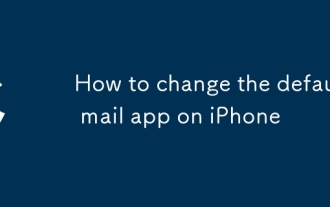 iPhoneでデフォルトのメールアプリを変更する方法
Aug 14, 2025 pm 07:48 PM
iPhoneでデフォルトのメールアプリを変更する方法
Aug 14, 2025 pm 07:48 PM
TochangededefaultMailApponyouriphone、YouMustbeusingios14orlater、およびTheProcessinvolvesInstallingAcompatiblethird-PartyAppandConfiguringInitinsettings.1.Installathird-PartymailApplikegmail、Outlook、Spark、Spark、Spark、Spark、Operpptore.2.penttore
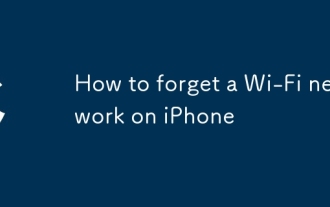 iPhoneでWi-Fiネットワークを忘れる方法
Aug 08, 2025 pm 12:08 PM
iPhoneでWi-Fiネットワークを忘れる方法
Aug 08, 2025 pm 12:08 PM
iPhoneが特定のWi-Fiネットワークに自動的に接続できないようにするには、「無視」する必要があります。特定の手順は次のとおりです。1。設定をオンにし、Wi-Fiを入力します。 2。Wi-Fiがオンになっていることを確認し、ターゲットネットワークを見つけてください。 3.ネットワーク名の横にある青い「I」アイコンをクリックします。 4.「このネットワークを無視する」を選択して確認します。無視した後、iPhoneは自動的にネットワークに接続しなくなります。再接続するときにパスワードを手動で入力する必要があり、関連する構成(プロキシやDNSなど)もクリアされます。この操作は、現在のデバイスにのみ影響し、電話を再起動せずに有効になります。






